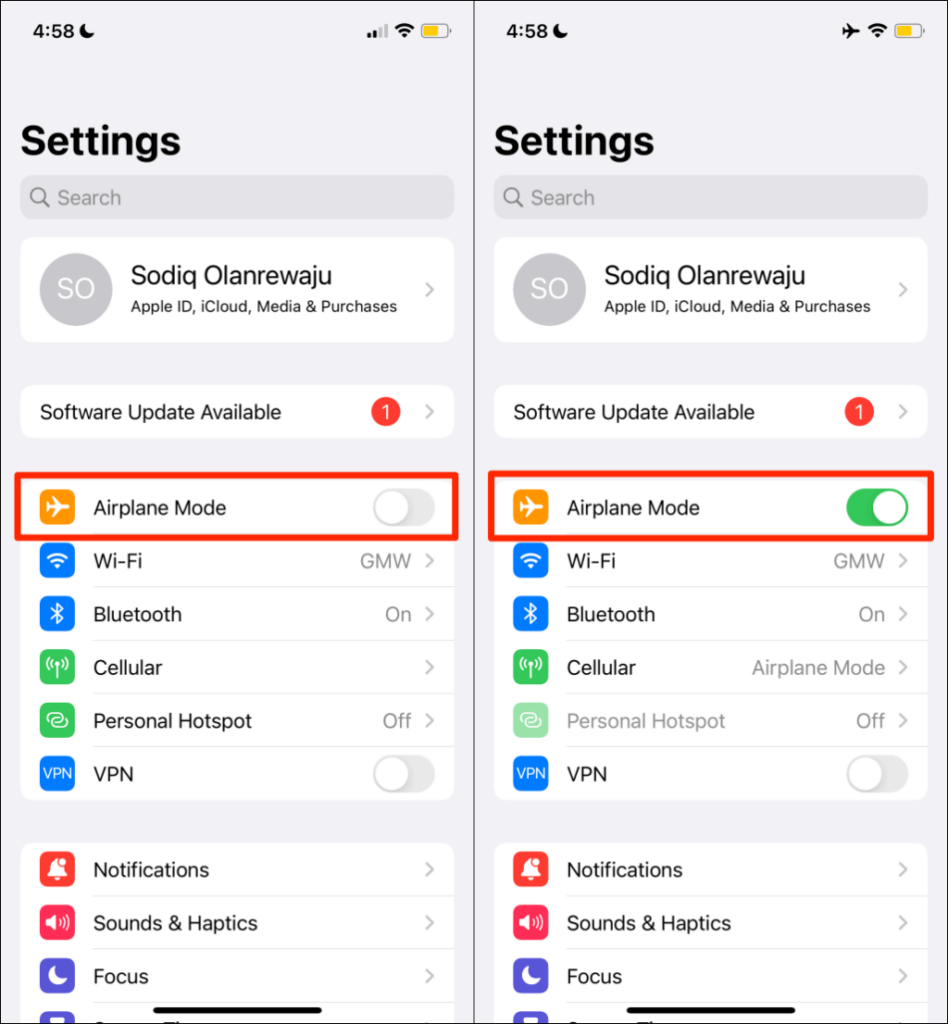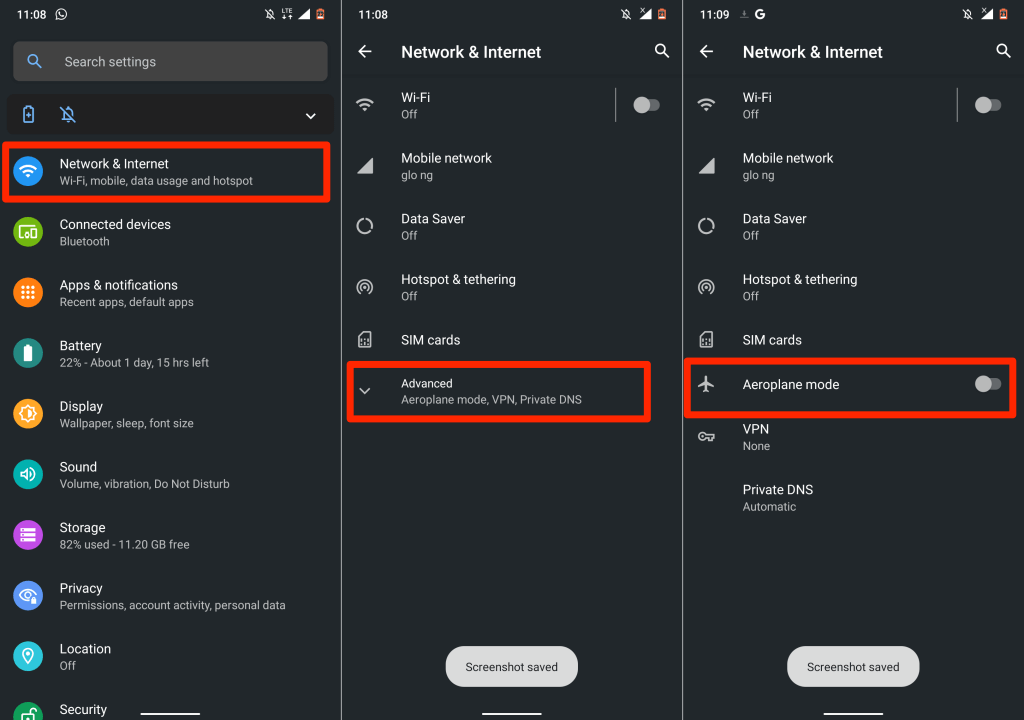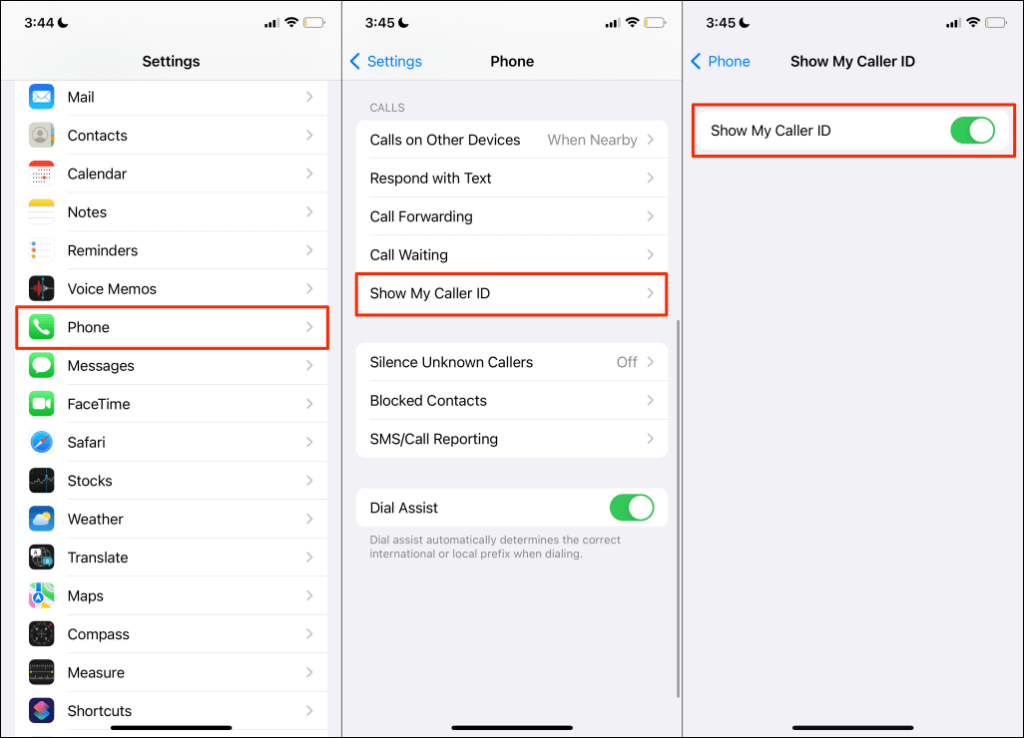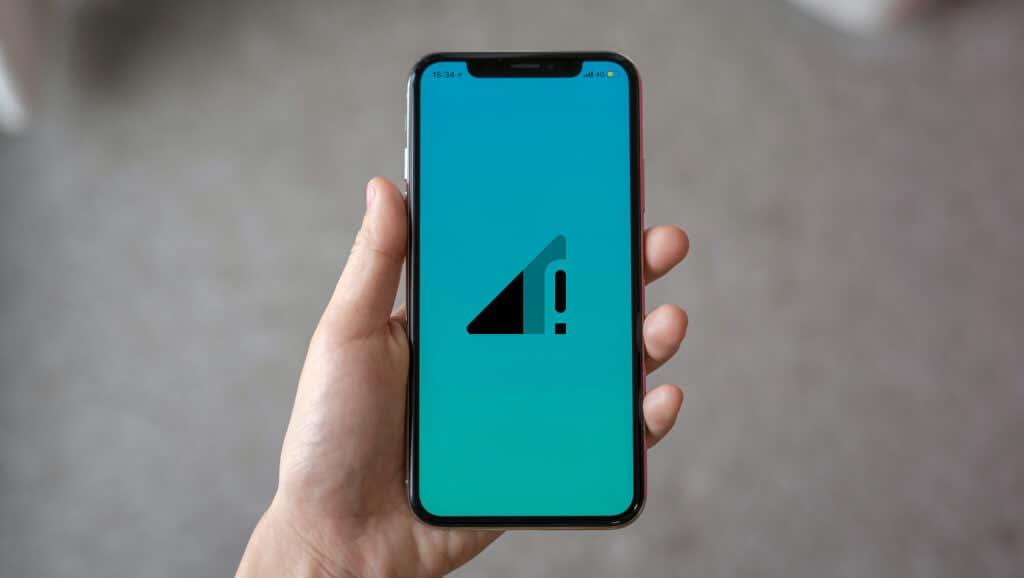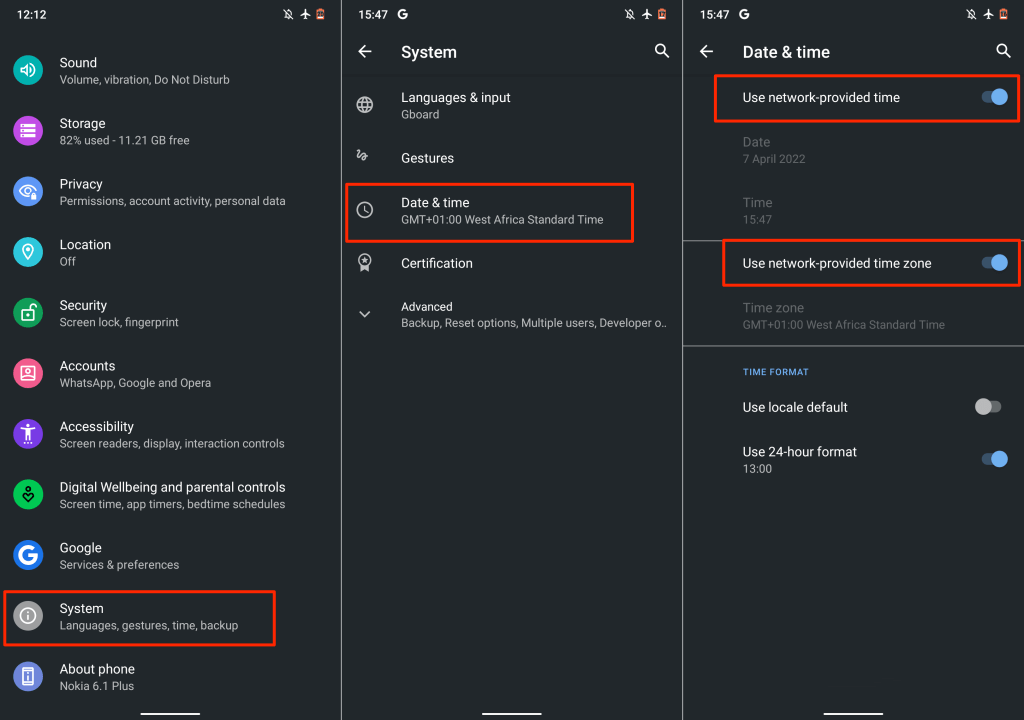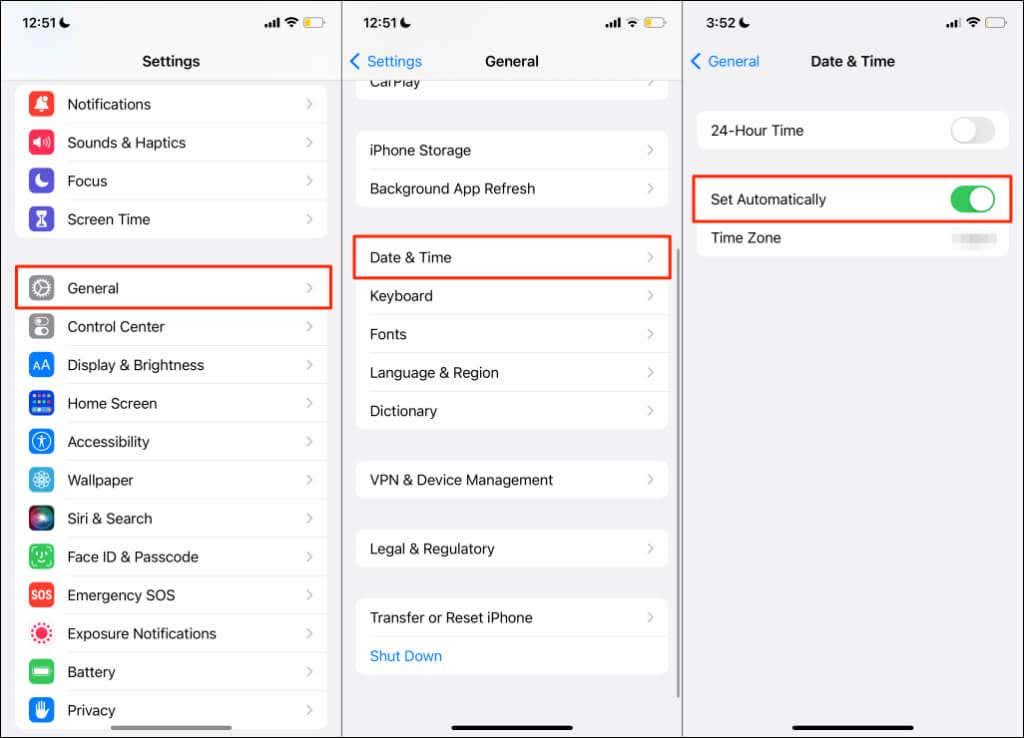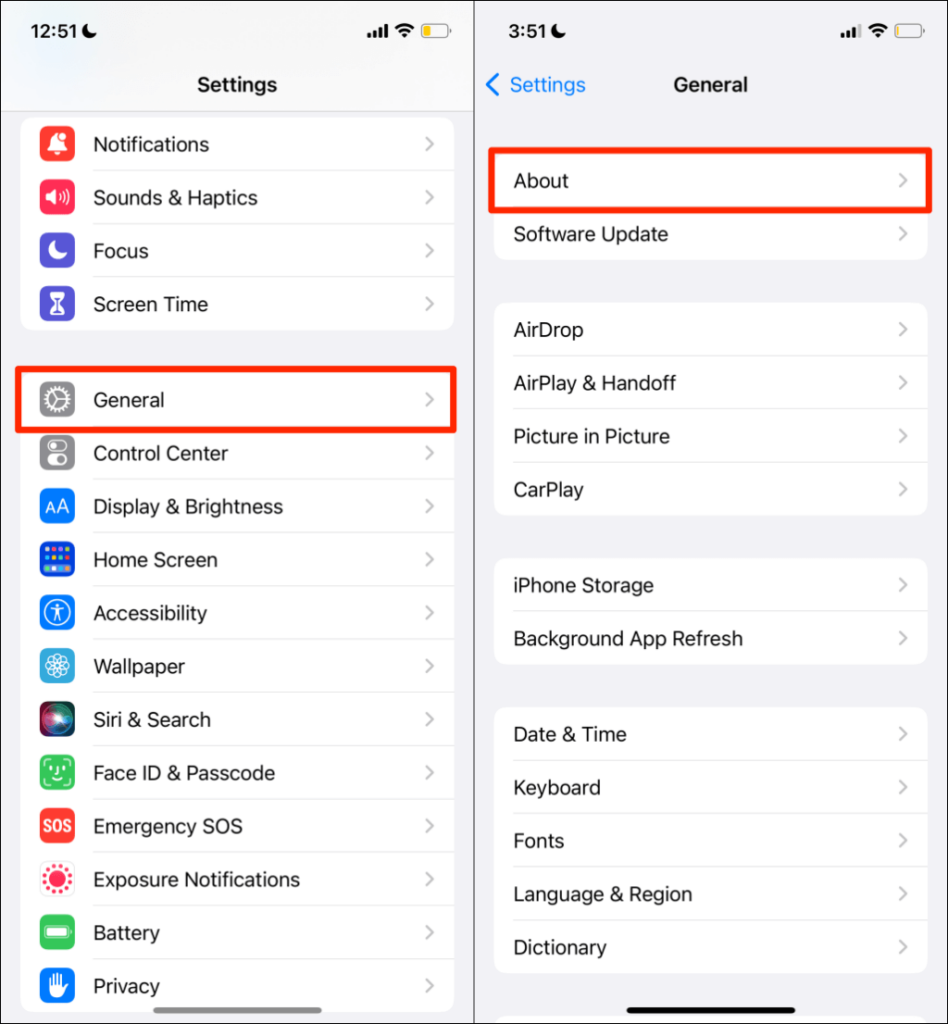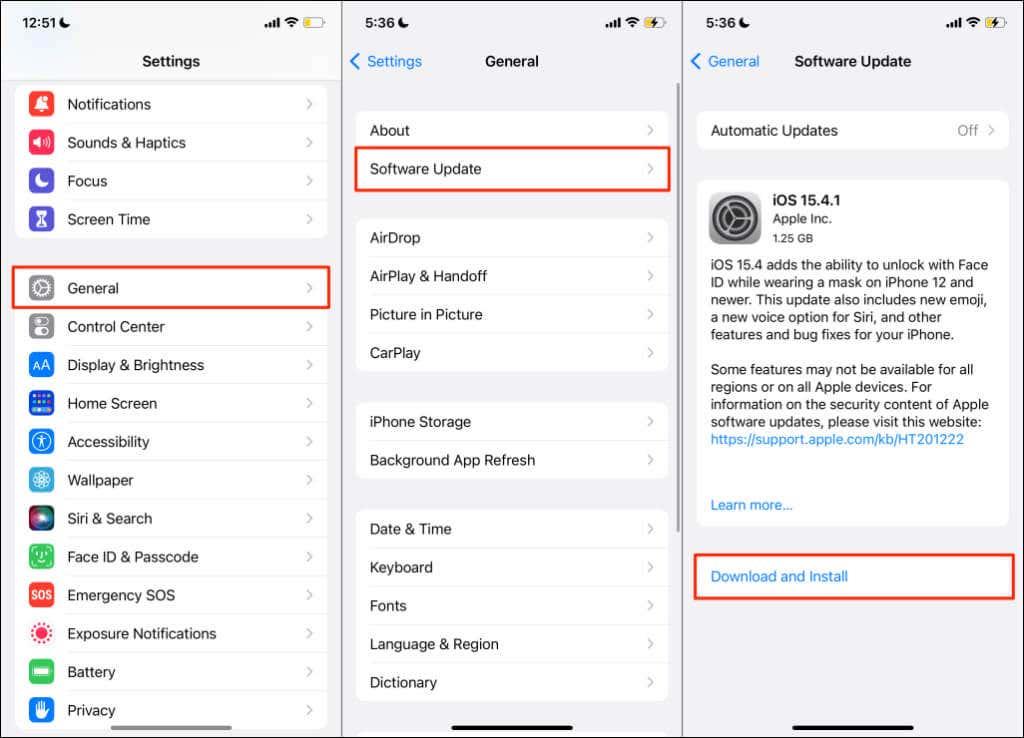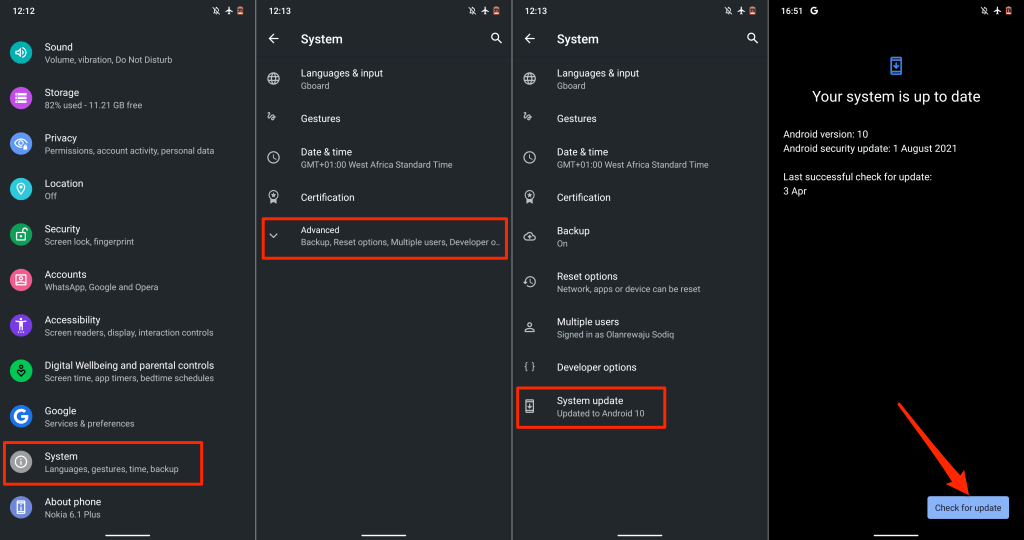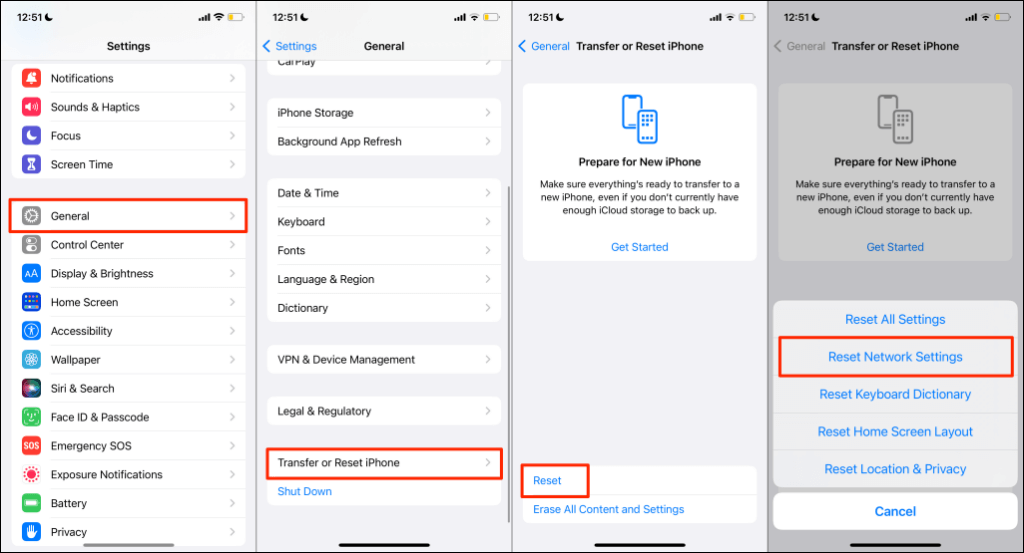Telefonul dvs. termină apelurile primite imediat ce le răspundeți? Sau în momente aleatorii în timpul unei conversații telefonice? Problema ar putea fi recepția slabă a rețelei celulare, un sistem de operare învechit sau probleme cu cartela SIM.
Acest tutorial evidențiază 12 moduri posibile de a pune capăt definitiv problemelor de retragere a apelurilor. Acoperim remedieri de depanare pentru dispozitivele Android și iOS.

1. Îmbunătățiți recepția rețelei celulare
Puterea slabă a semnalului celular este unul dintre motivele semnificative pentru care telefoanele renunță la apelurile celulare. Verificați bara de stare a telefonului și asigurați-vă că există cel puțin două bare de semnal. Dacă telefonul tău are mai puțin de două bare de semnal, probabil că ești departe de cel mai apropiat turn de telefonie mobilă.
Cu cât sunteți mai departe de un turn de telefonie mobilă, cu atât recepția rețelei celulare de pe telefonul dvs. este mai slabă. Aglomerarea temporară a rețelei și vremea extremă (furtuni, ploi abundente, vânt) sunt alți factori care afectează calitatea rețelei. Încercați să vă deplasați în jurul locației dvs. pentru a obține o recepție celulară mai bună. Este posibil să obțineți o recepție celulară mai bună la etajele superioare într-o clădire înaltă sau cu mai multe etaje.

Obstacolele fizice (clădiri înalte, dealuri și copaci) pot, de asemenea, bloca semnalele rețelei și pot crea zone moarte - zone fără semnale celulare. Dacă casa sau biroul dvs. se află într-o zonă moartă celulară, un amplificator de semnal ar putea fi o investiție bună. Amplificatoarele de semnal ale telefonului mobil (numite și „repetoare celulare”) manevrează obstacolele fizice și amplifică semnalele slabe.
Rețineți că amplificatoarele celulare sporesc doar semnalele slabe. Dacă operatorul dvs. de transport nu are servicii de telefonie mobilă în zona dvs., utilizarea unui amplificator nu va face nicio diferență.
2. Încercați trucul pentru modul avion
Introducerea și ieșirea telefonului în modul Avion poate opri problema de retragere a apelurilor.
Pe dispozitivele iOS, deschideți aplicația Setări , comutați în modul Avion , așteptați 30 de secunde și dezactivați-o înapoi.
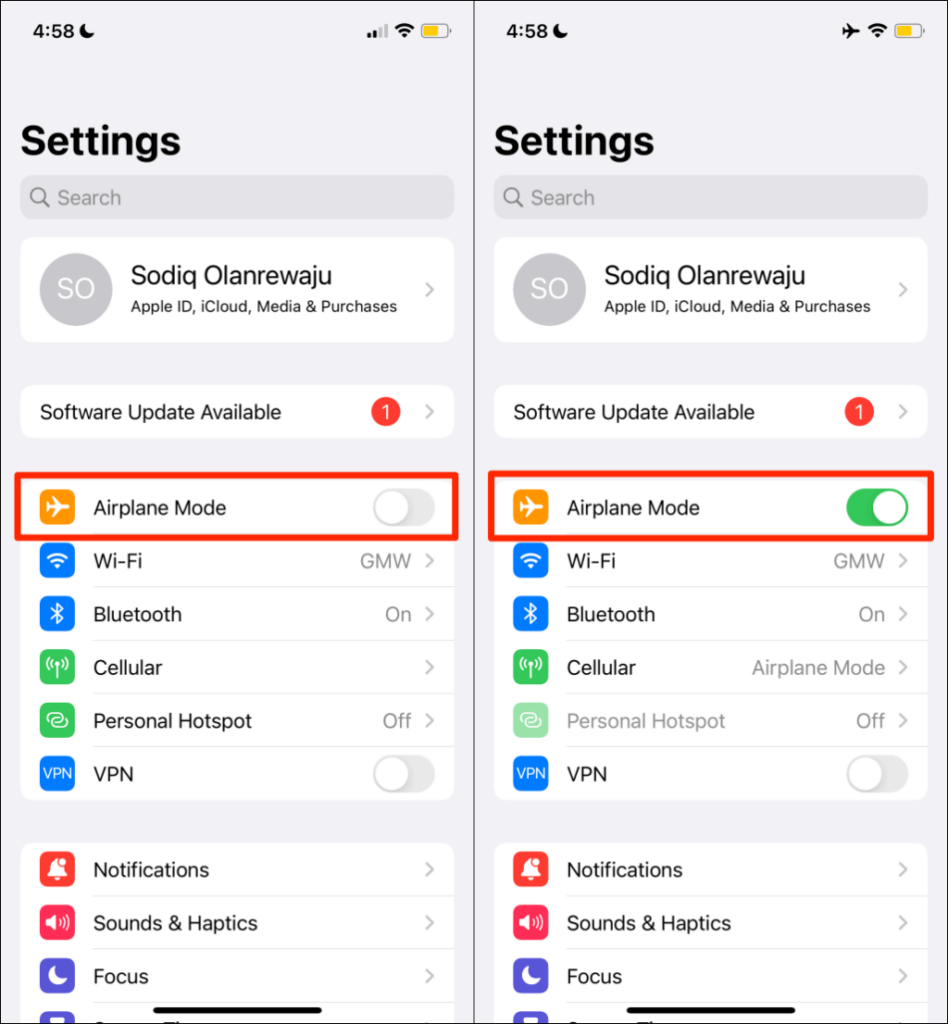
În Android, accesați Setări > Rețea și Internet > Avansat , activați modul Avion și dezactivați-l după 30 de secunde.
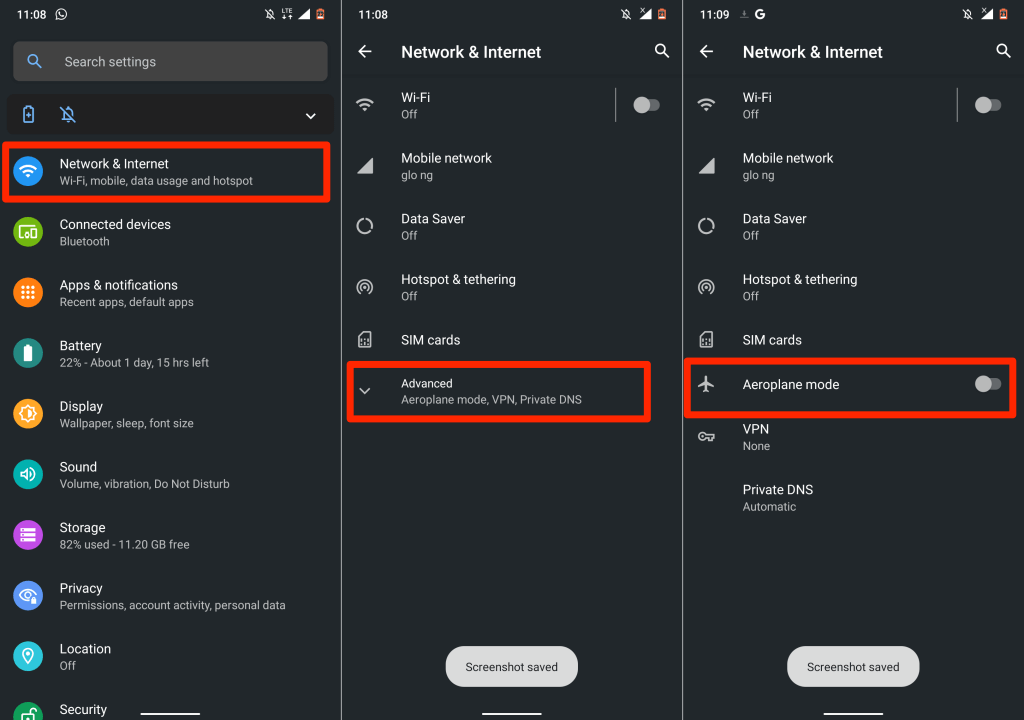
3. Faceți ID-ul apelantului vizibil (pe iPhone)
În funcție de operator, ascunderea ID-ului apelantului poate interfera cu capacitatea dispozitivului de a primi apeluri. Dacă în cele din urmă primiți apeluri primite, telefonul dvs. le poate lăsa. Verificați setările telefonului și asigurați-vă că ID-ul apelantului este vizibil.
Pe iPhone, accesați Setări > Telefon > Afișați ID-ul apelantului și comutați pe Afișați ID-ul apelantului .
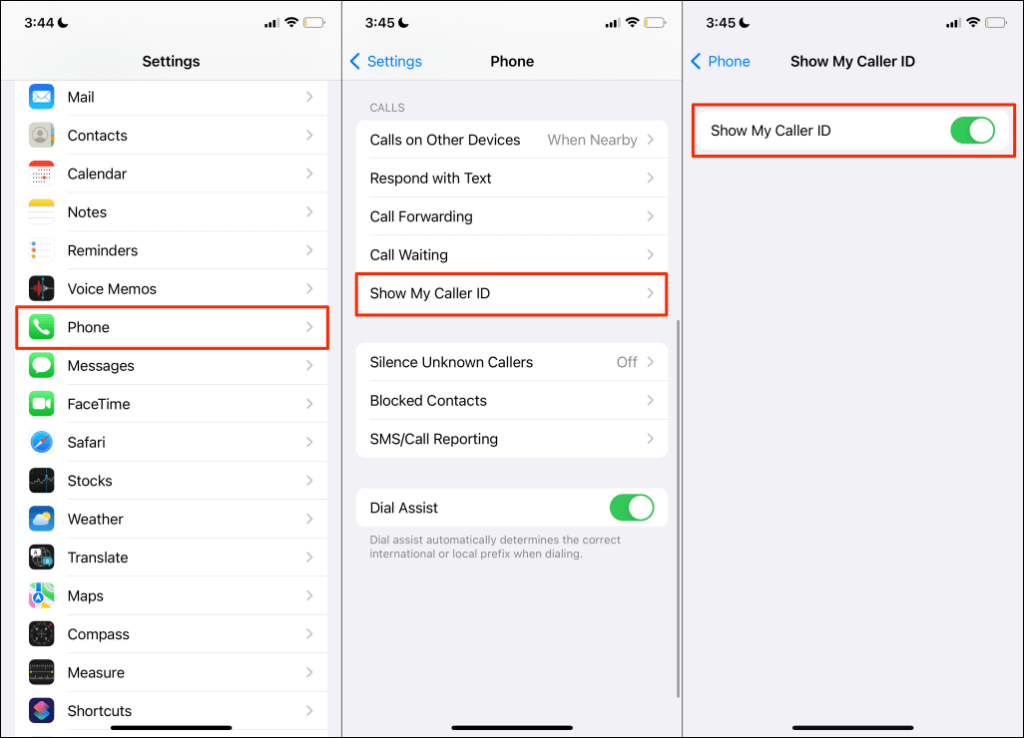
4. Verificați-vă conexiunea la internet
Apelurile voce prin internet pot continua să scadă dacă conexiunea mobilă sau Wi-Fi este lentă sau nu are acces la internet. Testați-vă conexiunea și asigurați-vă că internetul funcționează. Deschideți browserul web, vizitați orice site web și monitorizați cât de repede se încarcă pagina.
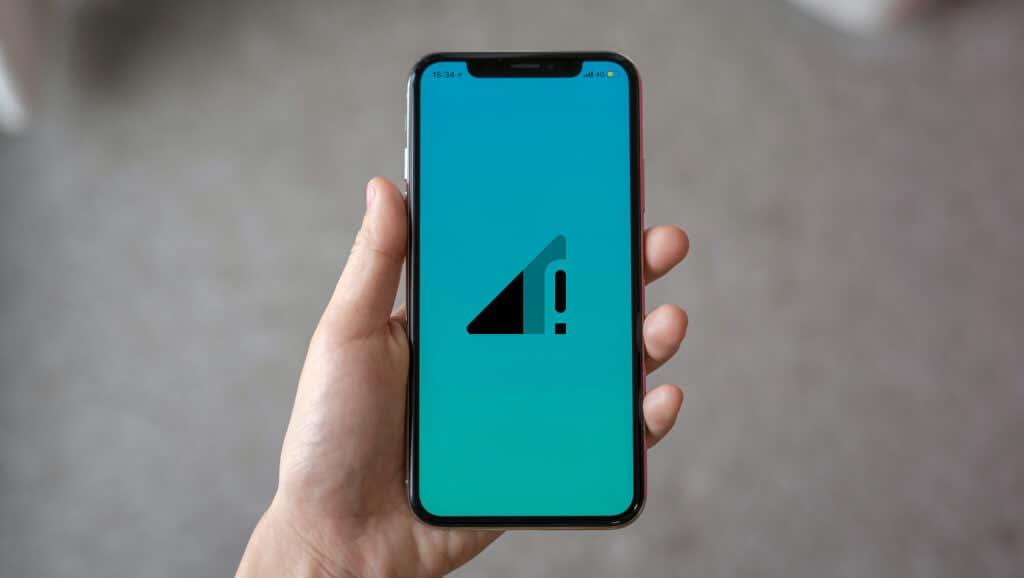
Dacă conexiunea dvs. celulară este lentă, consultați tutorialul nostru despre îmbunătățirea vitezei datelor mobile pentru a vă repara internetul. Dacă aplicațiile lansează apeluri pe o conexiune Wi-Fi, reporniți routerul și reconectați telefonul la rețea. Ar trebui să verificați și alte modalități de a spori semnalul Wi-Fi pentru un internet mai rapid . Contactați furnizorul de servicii dacă conexiunea rămâne lentă sau nefuncțională.
5. Actualizați setările de dată și oră
Setările incorecte ale orei și datei pot distruge performanța serviciilor celulare de pe telefon. Verificați setările dispozitivului dvs. mobil și asigurați-vă că utilizează data și ora furnizate de rețea.
Pe Android, accesați Setări > Sistem > Data și oră și activați atât Utilizați ora furnizată de rețea , cât și Utilizați fusul orar furnizat de rețea .
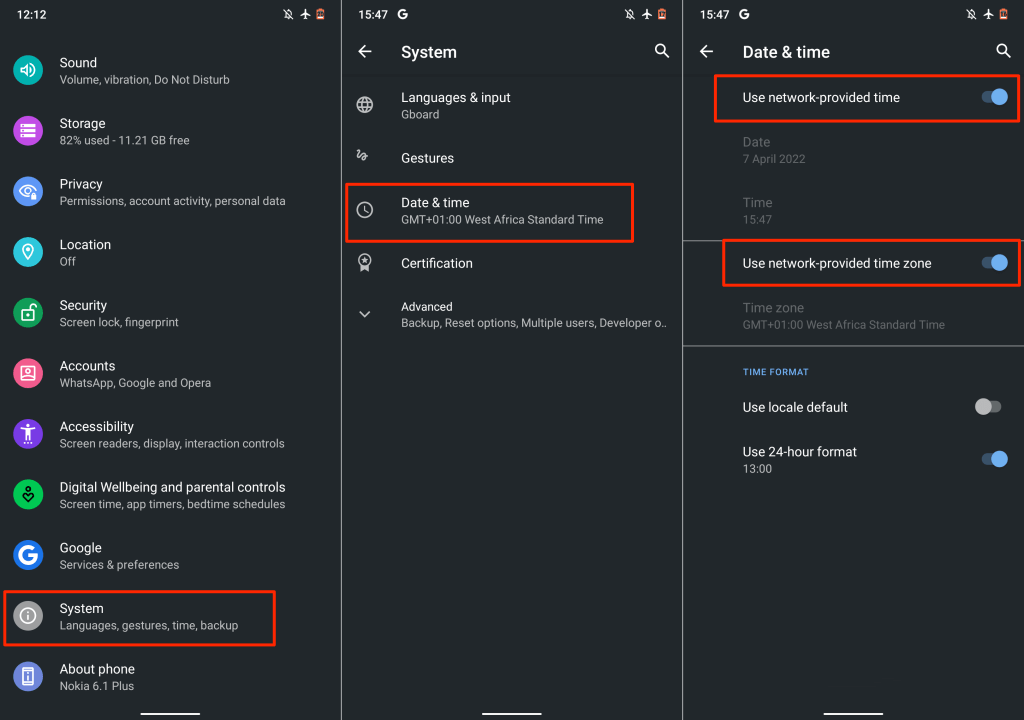
Pentru dispozitivele iOS, accesați Setări > General > Data și ora și activați Setați automat .
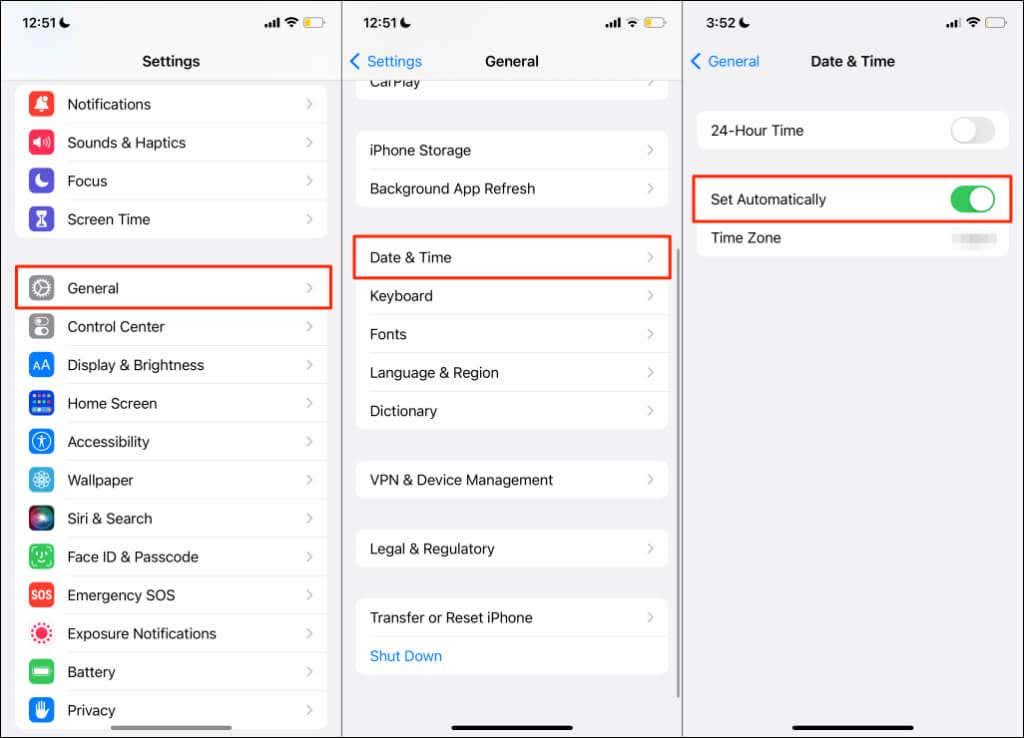
6. Verificați actualizarea setărilor operatorului
Furnizorii de rețele celulare lansează adesea actualizări ale setărilor operatorului care rezolvă problemele care afectează apelurile telefonice și serviciile celulare. Deși majoritatea smartphone-urilor instalează automat aceste actualizări, poate fi necesar să inițiezi instalarea manual.
Dacă dețineți un dispozitiv Android, accesați Setări > Despre telefon și așteptați o fereastră pop-up de actualizare a setărilor operatorului. Unele dispozitive Android au opțiunea de a actualiza setările operatorului în Setări > Rețea celulară > Setări operator . Contactați producătorul smartphone-ului sau furnizorul de rețea pentru pași detaliați despre instalarea actualizărilor setărilor operatorului.
Pe un iPhone, accesați Setări > General > Despre și așteptați cel puțin 30 de secunde.
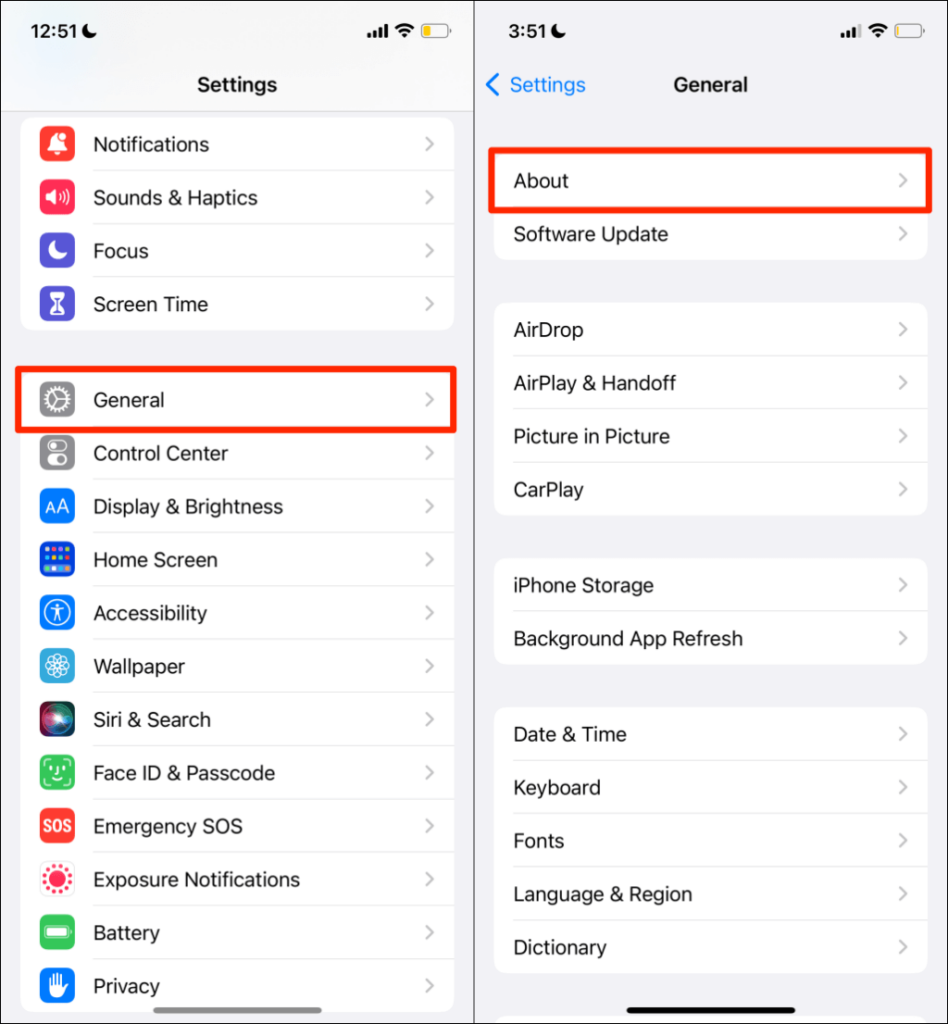
Telefonul dvs. are cele mai recente setări ale operatorului dacă nu primiți o solicitare pentru a instala o nouă actualizare a setărilor operatorului.
7. Redeschideți sau actualizați aplicația (aplicațiile)
Aplicațiile mobile uneori funcționează defectuos dacă sunt învechite sau pline de erori. Dacă internetul funcționează corect, dar aplicația de apelare continuă să renunțe la apeluri, închideți și redeschideți aplicația.
Dacă problema persistă, actualizați aplicația la cea mai recentă versiune din magazinul de aplicații al dispozitivului dvs. Asta ar trebui să rezolve problema, mai ales dacă aplicația este învechită sau are o eroare. În caz contrar, contactați dezvoltatorul aplicației dacă aplicația de apeluri vocale sau video continuă să renunțe la apeluri pe telefon.
8. Scoateți și reintroduceți cartela SIM
Dacă cartela SIM este introdusă incorect, telefonul poate întâmpina probleme la trimiterea sau primirea mesajelor text și a apelurilor celulare. O cartelă SIM murdară sau deteriorată poate, de asemenea, întrerupe semnalele telefonului mobil de pe telefonul dvs.

Scoateți cartela SIM și ștergeți ușor contactul metalic cu o cârpă moale, uscată, fără scame. În plus, pulverizați câteva jet de aer comprimat în portul cartelei SIM pentru a îndepărta praful și murdăria. Dacă observați orice daune fizice sau zgârieturi puternice pe cartela SIM, contactați rețeaua operatorului pentru o înlocuire.
Reintroduceți cartela SIM în port și verificați dacă acest lucru stabilizează apelurile celulare pe dispozitiv. Pentru dispozitivele cu două SIM, încercați să introduceți cartela SIM într-un alt port și verificați dacă acest lucru îmbunătățește calitatea apelului.
Cardurile SIM au o durată de viață. Puterea și recepția semnalului celular pot scădea pe cardurile SIM mai vechi, mai ales dacă nu mai primesc actualizări ale setărilor operatorului. Dacă cartela SIM are o vechime de aproximativ 5-10 ani, probabil că ar trebui să obțineți una nouă. În caz contrar, este posibil să întâmpinați viteză scăzută a datelor mobile și probleme de apel.

Contactați rețeaua operatorului dvs. dacă nu sunteți sigur cu privire la durata de viață a cartelei SIM sau la recepția telefonului mobil în regiunea dvs. De asemenea, consultați alte remedieri pentru când cartela SIM nu funcționează .
9. Reporniți telefonul
O repornire a sistemului poate rezolva problemele cu cartela SIM și eșecurile apelurilor pe dispozitivele iOS și Android. Dacă problema persistă după scoaterea și reintroducerea cartelei SIM, închideți telefonul și reporniți-l.
10. Actualizați-vă telefonul
Problema renunțării apelurilor este predominantă pe mai multe modele de dispozitive Android și iOS. Cu toate acestea, este interesant că Apple și Google lansează adesea actualizări de software care remediază erorile care afectează apelurile celulare și alte probleme. De exemplu, iOS 15.1.1 a fost lansat în mod explicit de Apple pentru a „îmbunătăți performanța de retragere a apelurilor pe modelele iPhone 12 și iPhone 13”.
Actualizați funcționarea telefonului dacă niciuna dintre recomandările de mai sus nu rezolvă problema.
Accesați Setări > General > Actualizare software și atingeți Descărcare și Instalare pentru a vă actualiza iPhone-ul la cea mai recentă versiune iOS.
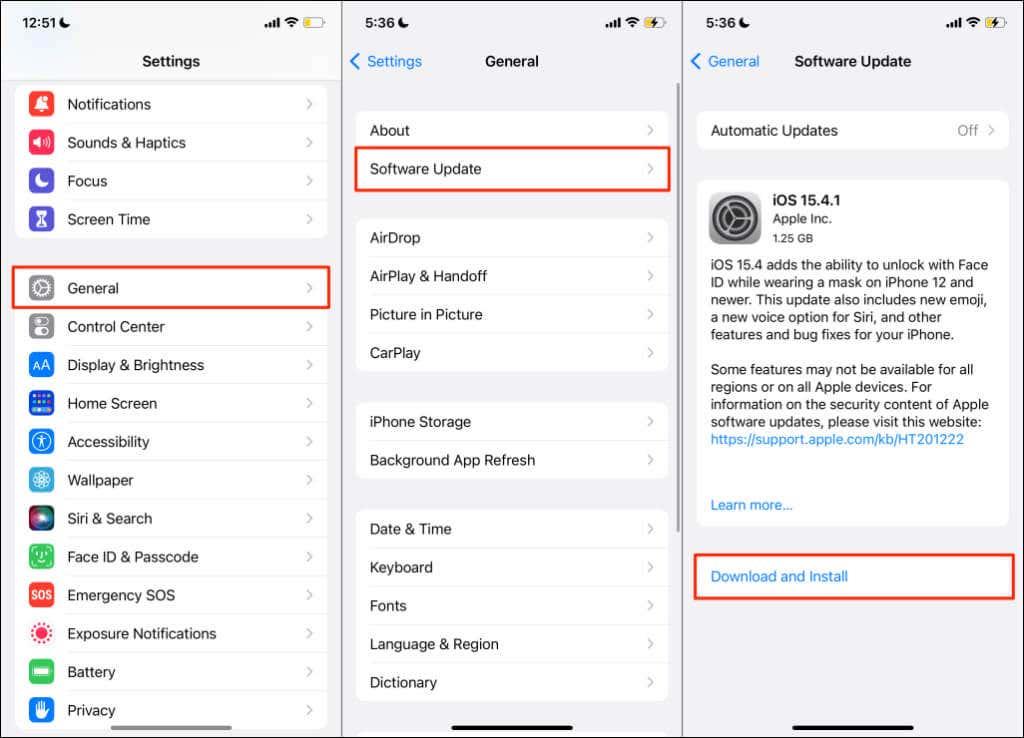
Pentru a instala o actualizare Android, accesați Setări > Sistem > Avansat > Actualizare sistem și atingeți Căutați actualizări .
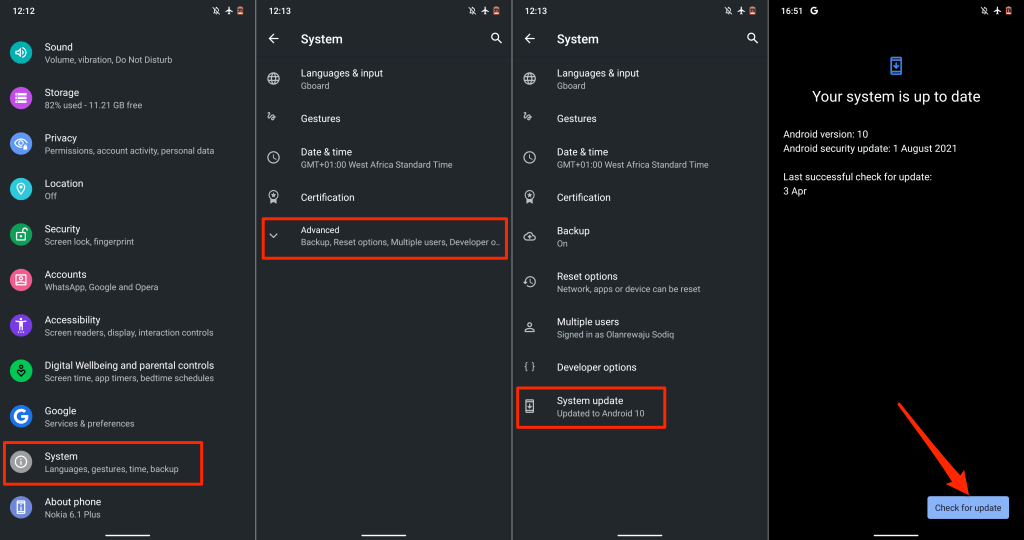
Pașii de instalare a actualizărilor Android pot varia în funcție de modelul smartphone-ului tău Android. Contactați producătorul telefonului pentru instrucțiuni detaliate despre instalarea actualizărilor Android.
11. Resetați setările de rețea
Setările conflictuale ale operatorului sau ale rețelei pot afecta performanța apelurilor telefonice pe smartphone-ul tău. Resetarea setărilor de rețea ale dispozitivului dvs. la valorile prestabilite din fabrică poate rezolva problema de retragere a apelurilor.
Resetați setările de rețea iPhone
Pentru a reseta setările de rețea pe iPhone-urile care rulează iOS 15 sau o versiune ulterioară, accesați Setări > General > Transfer sau Resetați iPhone > Resetare . Selectați Resetare setări de rețea , introduceți codul de acces al iPhone-ului și atingeți Resetați setările rețelei pe confirmare.
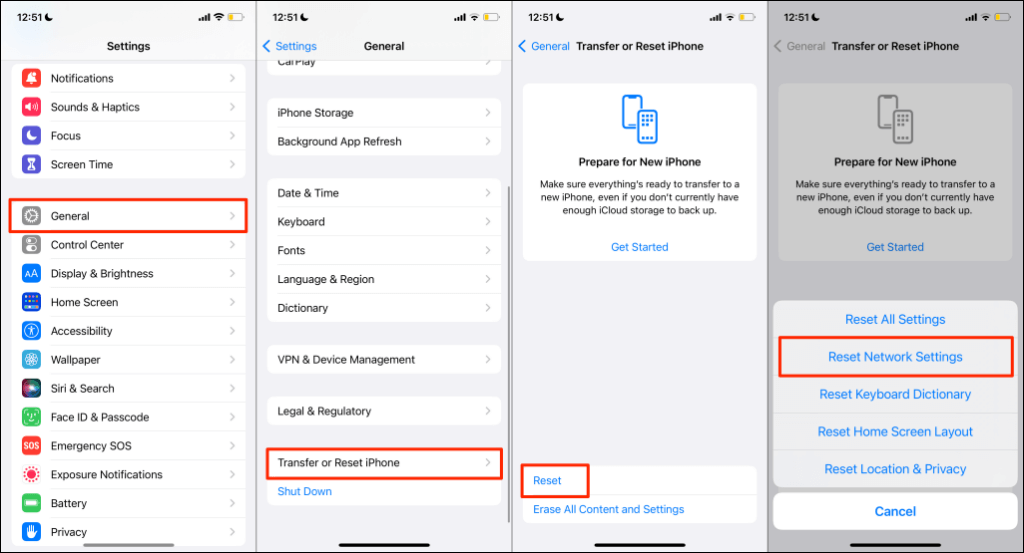
Dacă iPhone-ul dvs. rulează iOS 14 sau o versiune mai veche, accesați Setări > General > Resetare > Resetare setări de rețea și introduceți parola.
Resetați setările de rețea Android
Deschideți Setări Android , accesați Avansat > Opțiuni de resetare > Resetare Wi-Fi, mobil și Bluetooth și atingeți Resetare setări .

12. Utilizați Apeluri Wi-Fi
Dacă telefonul dvs. continuă să renunțe la apeluri din cauza problemelor de semnal, încercați să utilizați apelurile prin Wi-Fi. Este o caracteristică care vă permite să efectuați apeluri telefonice fără o conexiune celulară. Când este activată, Apelarea Wi-Fi direcționează apelurile telefonice prin internet.
Nu aveți nevoie de aplicații terță parte pentru a utiliza apelurile prin Wi-Fi. Conectați-vă telefonul la o rețea Wi-Fi și sunteți gata. Dacă rețeaua operatorului dvs. acceptă apeluri Wi-Fi, consultați tutorialul nostru despre utilizarea Wi-Fi pentru a efectua apeluri . Postarea evidențiază tot ce trebuie să știți despre activarea și utilizarea apelurilor Wi-Fi pe dispozitivele Android și iOS.